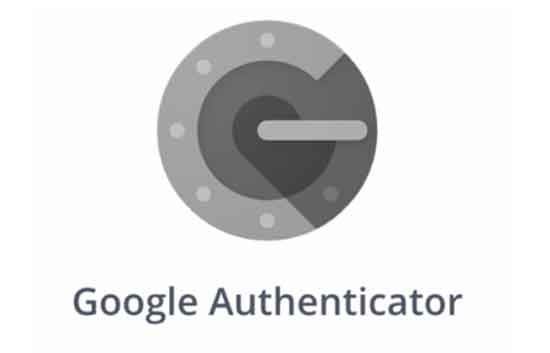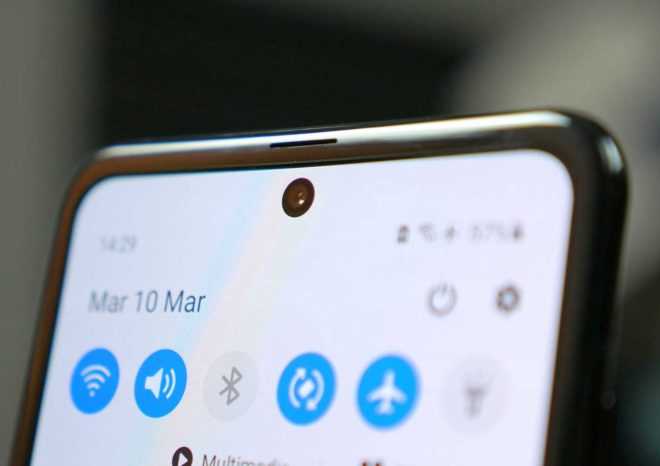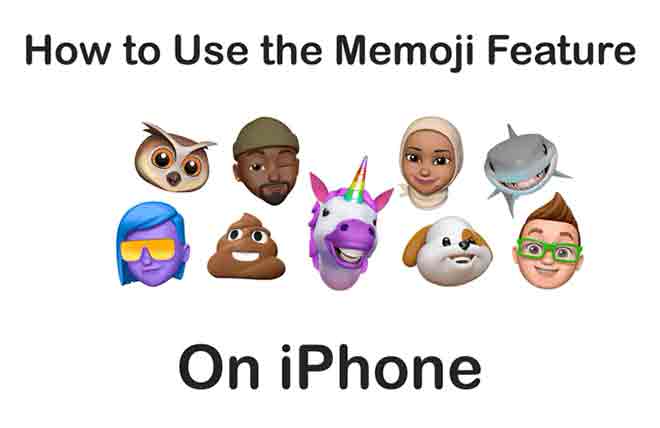Как удалить все электронные письма в Gmail

Как одновременно массово удалить все электронные письма в Gmail. Вы можете переупорядочить свой почтовый ящик в Gmail несколькими способами. Чтобы удалить все электронные письма в Gmail, нажмите поле «Выбрать все», затем нажмите «Выбрать все разговоры».
Используйте панель поиска, чтобы просмотреть все электронные письма, которые были прочитаны, непрочитаны или отправлены определенными отправителями для массового удаления. Если вы случайно удалили электронное письмо, вы можете восстановить его из корзины в течение 30 дней.
Если у тебя есть Почтовый ящик Gmail грязный, вы не одиноки. Если вы хотите освободить место для хранения (чтобы не платить за дополнительное пространство) или просто ищете Марию Чаччи в своем почтовом ящике, есть несколько ярлыков для массового удаления.
Массовое удаление писем может быть полезно для писем, хранящихся на вкладках «Социальные сети» или «Акции», которые часто накапливаются или игнорируются. Есть также ярлыки для удаления всех прочитанных писем, всех непрочитанных писем и писем от определенных отправителей. Вот как все это сделать.
Как удалить все прочитанные или непрочитанные письма в Gmail
- Войдите в свой аккаунт Gmail.
- В строке поиска вверху экрана введите label: read для просмотра всех прочитанных писем или label: unread для просмотра всех непрочитанных писем.
- Щелкните поле «Выбрать все» слева от кнопки «Обновить». Это выберет все электронные письма на текущей странице (50 писем). Чтобы массово удалить все электронные письма в этой категории (а не только те, которые находятся на первой странице), также нажмите Выбрать все разговоры, соответствующие этому поиску.
- Затем щелкните значок «Удалить» вверху, имеющий форму мусорного бака.
Совет. Чтобы удалить все электронные письма, прочитанные определенным отправителем, введите from: username label: read (где «имя пользователя» – адрес электронной почты отправителя) в строке поиска и выполните указанные выше действия.
Как удалить промоакции в Gmail
Рекламные электронные письма – это электронные письма, отправляемые предприятиями или организациями потребителям с общей целью продажи продуктов. Эти типы писем автоматически архивируются на вкладке “Промоакции”, чтобы хранить их отдельно от вашего основного почтового ящика.
Вы можете получать рекламные письма от розничных продавцов после совершения покупки на их веб-сайтах или из блога после подписки на их список рассылки.
- Войдите в свой аккаунт Gmail. Перейдите на вкладку “Акции” вверху над списком рассылки.
- Щелкните поле «Выбрать все» слева от кнопки «Обновить». Это выберет все рекламные письма на текущей странице (50 писем). Чтобы удалить все электронные письма в этой категории, также нажмите Выбрать все разговоры в рекламных акциях.
- Затем щелкните значок «Удалить» вверху, имеющий форму мусорного бака.
Совет: если есть рекламные электронные письма, которые вы хотите сохранить, вручную просмотрите вкладку «Промоакции» вместо массового удаления или поместите их в другую папку перед массовым удалением.
Как изменить пароль Gmail
Как восстановить удаленные письма в Gmail
Если вы случайно удалили несколько писем, которые не собирались делать, не волнуйтесь. Удаленные письма хранятся в папке «Корзина», где они хранятся в течение 30 дней, после чего будут удалены без возможности восстановления.
- Войдите в свой аккаунт Gmail. Прокрутите меню в левой части экрана и щелкните папку «Корзина». Возможно, вам потребуется нажать «Еще», чтобы открыть его.
- Установите флажки рядом с сообщениями, которые хотите восстановить.
- Щелкните значок «Переместить в» (папка со стрелкой, указывающей вправо), затем выберите имя папки, в которую вы хотите отправлять электронные письма.